
2025-05-29 12:37:03来源:isapphub 编辑:佚名
在日常工作和学习中,使用钉钉进行视频沟通十分常见。那么,钉钉怎么打开视频呢?下面为您详细介绍。
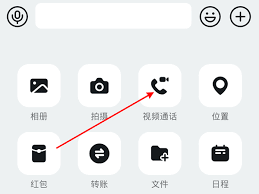
一、手机端打开视频
1. 打开钉钉应用:在手机主屏幕上找到钉钉图标,点击打开。
2. 进入聊天界面:找到您需要进行视频通话的聊天对象或群组。
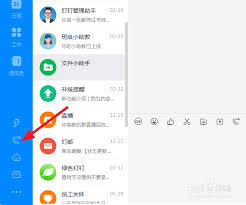
3. 发起视频通话:点击聊天界面中的“+”号,在弹出的菜单中选择“视频通话”选项。或者直接在聊天界面点击对方头像,选择“视频通话”。
4. 等待对方接听:发起视频通话后,对方会收到通知,等待对方接受邀请,即可开始视频交流。
二、电脑端打开视频
1. 启动钉钉:在电脑桌面上找到钉钉图标,双击打开。
2. 登录账号:输入您的账号和密码进行登录。
3. 进入聊天窗口:找到要进行视频通话的聊天对象或群组。
4. 发起视频通话:点击聊天窗口上方的“电话”图标,选择“视频通话”。
5. 对方接听:和手机端类似,对方接受邀请后,就能开启视频沟通啦。
三、注意事项
1. 网络连接:确保手机或电脑已连接稳定的网络,否则可能导致视频卡顿或无法接通。
2. 权限设置:检查钉钉应用的摄像头权限是否已开启,若未开启,可能无法正常打开视频。
3. 设备状态:保证设备的摄像头和麦克风功能正常,无故障或损坏。
通过以上步骤,您就能轻松在钉钉中打开视频,与他人进行面对面的沟通交流,无论是工作安排、会议讨论还是学习交流,都能更加高效便捷地实现。现在您已经了解了钉钉打开视频的方法,快去体验吧!

系统工具
50.9 MB
下载
影音播放
40.8MB
下载
商务办公
38Mb
下载
趣味娱乐
41.34MB
下载
网络购物
49.37M
下载
教育学习
44.92MB
下载
社交聊天
45Mb
下载
网络购物
148.30MB
下载
系统工具
8.11MB
下载
生活服务
24.0MB
下载